How to Go Live on Discord (2022)
Το Discord(Discord) δεν είναι απλώς μια πλατφόρμα για παιχνίδι ή για επικοινωνία εντός του παιχνιδιού. Προσφέρει πολύ περισσότερα εκτός από συνομιλίες κειμένου, φωνητικές κλήσεις ή βιντεοκλήσεις. Δεδομένου ότι το Discord απολαμβάνει τεράστιους θαυμαστές σε όλο τον κόσμο, ήταν θέμα χρόνου να προσθέσει και τη δυνατότητα ζωντανής ροής. Με τη λειτουργία Go Live του Discord , μπορείτε πλέον να μεταδίδετε τις συνεδρίες παιχνιδιών σας ή να μοιράζεστε την οθόνη του υπολογιστή σας με άλλους. Είναι αρκετά εύκολο να μάθετε πώς να μεταδίδετε ζωντανά στο Discord , αλλά πρέπει να αποφασίσετε εάν θα μοιραστείτε την οθόνη σας με λίγους φίλους ή με ολόκληρο το κανάλι διακομιστή. Σε αυτόν τον οδηγό, θα σας δείξουμε ακριβώς πώς να κάνετε ροή με τη λειτουργία Go-Live του Discord .(Discord)

Πώς να βγείτε ζωντανά στο Discord
Τι είναι η ζωντανή ροή στο Discord;
Το Discord(Discord) επιτρέπει τη ζωντανή ροή για χρήστες που αποτελούν μέρος των καναλιών φωνής Discord . Ωστόσο, το παιχνίδι που θέλετε να μεταδώσετε ζωντανή ροή με το κανάλι Discord θα πρέπει να είναι διαθέσιμο στη βάση δεδομένων του Discord για να πραγματοποιηθεί ζωντανή ροή.
- Το Discord(Discord) λειτουργεί σε έναν ενσωματωμένο μηχανισμό ανίχνευσης παιχνιδιού, ο οποίος θα ανιχνεύει και θα αναγνωρίζει αυτόματα το παιχνίδι όταν ξεκινάτε τη ζωντανή ροή.
- Εάν το Discord δεν αναγνωρίζει το παιχνίδι αυτόματα, θα πρέπει να προσθέσετε το παιχνίδι. Μπορείτε εύκολα να μάθετε πώς να προσθέτετε παιχνίδια και πώς να κάνετε ροή με τη λειτουργία Go-Live του Discord , ακολουθώντας τις μεθόδους που αναφέρονται σε αυτόν τον οδηγό.
Απαιτήσεις: Ζωντανή ροή στο Discord(Requirements: Live Stream on Discord)
Υπάρχουν μερικά πράγματα που πρέπει να διασφαλίσετε πριν από τη ροή, όπως:
1. Υπολογιστής Windows: Η(Windows PC:) ζωντανή ροή Discord υποστηρίζει μόνο λειτουργικά συστήματα (Discord)Windows . Επομένως, πρέπει να χρησιμοποιήσετε φορητό υπολογιστή/επιτραπέζιο υπολογιστή με Windows για να μεταβείτε ζωντανά στο Discord .
2. Καλή ταχύτητα μεταφόρτωσης:(Good Upload Speed:) Σαφώς, θα χρειαστείτε μια σταθερή σύνδεση στο Διαδίκτυο με υψηλή ταχύτητα μεταφόρτωσης. Όσο μεγαλύτερη είναι η ταχύτητα μεταφόρτωσης, τόσο μεγαλύτερη είναι η ανάλυση. Μπορείτε να ελέγξετε την ταχύτητα μεταφόρτωσης της σύνδεσής σας στο Διαδίκτυο εκτελώντας μια δοκιμή ταχύτητας(speed test) στο διαδίκτυο.
3. Ελέγξτε τις ρυθμίσεις Discord: Ελέγξτε ξανά ( Check Discord Settings: )τις(Double-check) ρυθμίσεις φωνής και βίντεο στο Discord ως εξής:
α) Εκκινήστε το Discord στον υπολογιστή σας μέσω της εφαρμογής επιτραπέζιου υπολογιστή ή της έκδοσης του προγράμματος περιήγησης Ιστού.
β) Μεταβείτε στις Ρυθμίσεις χρήστη(User settings) κάνοντας κλικ στο εικονίδιο με το γρανάζι(gear icon) , όπως επισημαίνεται παρακάτω.

γ) Κάντε κλικ στο Voice and Video από το αριστερό παράθυρο.
δ) Εδώ, ελέγξτε ότι έχουν ρυθμιστεί η σωστή ΣΥΣΚΕΥΗ ΕΙΣΟΔΟΥ (INPUT DEVICE ) και ΣΥΣΚΕΥΗΣ ΕΞΟΔΟΥ( OUTPUT DEVICE) .

Διαβάστε επίσης: (Also Read:) Διορθώστε το Discord Screen Share Audio που δεν λειτουργεί(Fix Discord Screen Share Audio Not Working)
Πώς να κάνετε ζωντανή ροή στο Discord χρησιμοποιώντας τη λειτουργία Go Live
(How to Live Stream on Discord using Go Live feature
)
Για ζωντανή ροή στο Discord , ακολουθήστε τα παρακάτω βήματα:
1. Εκκινήστε το Discord και μεταβείτε στο κανάλι φωνής(voice channel) όπου θέλετε να κάνετε ροή.

2. Τώρα, ξεκινήστε το παιχνίδι(game) που θέλετε να μεταδώσετε σε ζωντανή ροή με άλλους χρήστες.
3. Μόλις το Discord αναγνωρίσει το παιχνίδι σας, θα δείτε το όνομα του παιχνιδιού σας.(name of your game.)
Σημείωση:(Note:) Εάν δεν βλέπετε το παιχνίδι σας, τότε θα πρέπει να το προσθέσετε χειροκίνητα. Θα εξηγηθεί στην επόμενη ενότητα αυτού του άρθρου.
4. Κάντε κλικ στο εικονίδιο Streaming(Streaming icon) δίπλα σε αυτό το παιχνίδι.
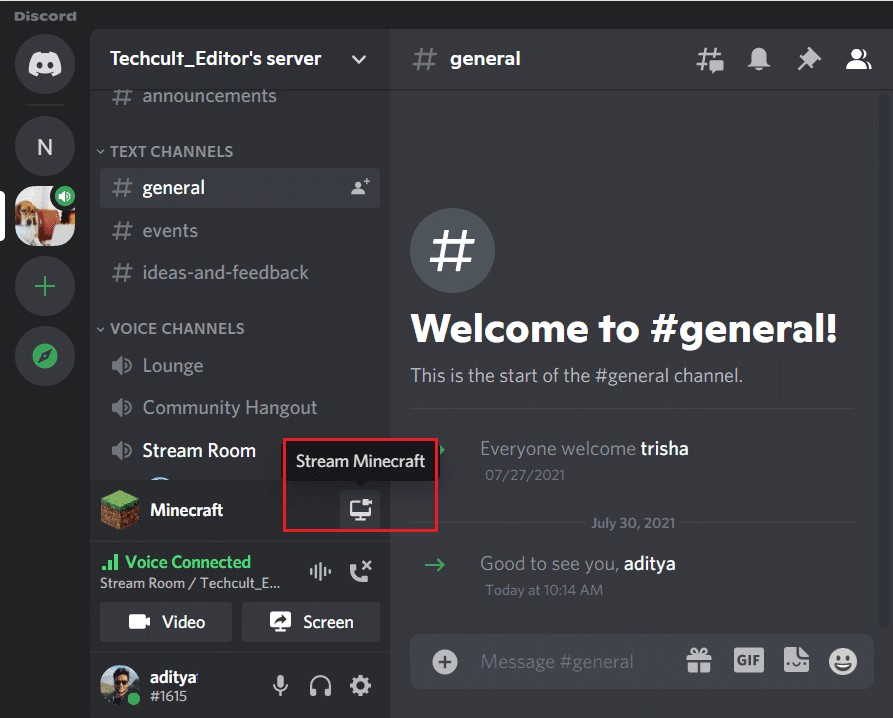
5. Ένα νέο παράθυρο θα εμφανιστεί στην οθόνη σας. Εδώ, επιλέξτε την Ανάλυση (Resolution )παιχνιδιού(Game) (480p/720p/1080p) και FPS (15/30/60 καρέ(Frames) ανά δευτερόλεπτο(Second) ) για τη ζωντανή ροή.
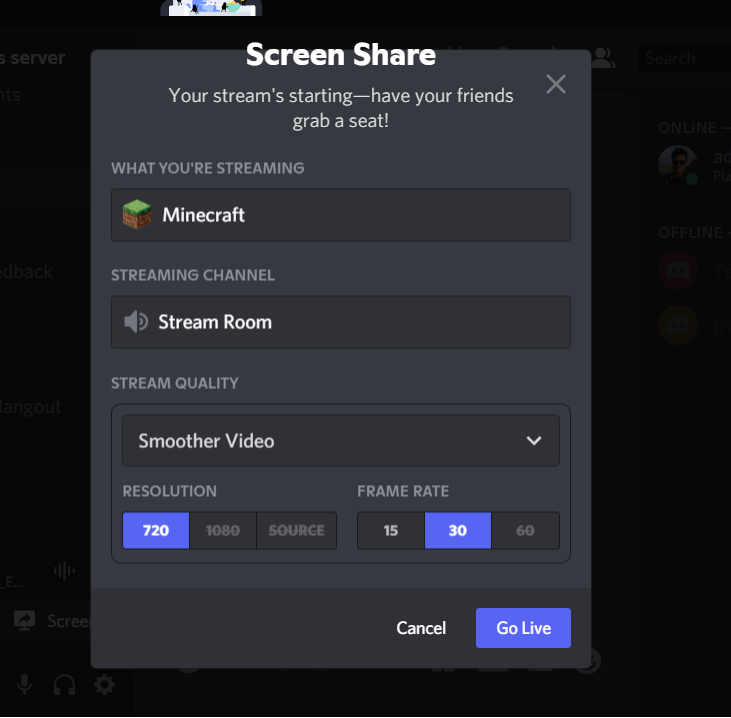
6. Κάντε κλικ στο Μετάβαση ζωντανά(Go live ) για να ξεκινήσει η ροή.
Θα μπορείτε να δείτε ένα μικρό παράθυρο της ζωντανής ροής σας στην ίδια την οθόνη του Discord . Αφού δείτε το παράθυρο ροής στο Discord , μπορείτε να συνεχίσετε να παίζετε το παιχνίδι και άλλοι χρήστες στο κανάλι Discord θα μπορούν να παρακολουθούν τη ζωντανή ροή σας. Αυτός είναι ο τρόπος ροής με τη λειτουργία Go-Live του Discord .(Discord)
Σημείωση:(Note:) Στο παράθυρο Μετάβαση(Go Live) σε ζωντανή μετάδοση , μπορείτε να κάνετε κλικ στο Change Windows για να δείτε μέλη που παρακολουθούν τη ζωντανή ροή. Μπορείτε επίσης να ελέγξετε ξανά το κανάλι φωνής(voice channel) στο οποίο κάνετε ροή.
Επιπλέον, έχετε επίσης την επιλογή να προσκαλέσετε άλλους χρήστες να εγγραφούν στο κανάλι φωνής και να παρακολουθήσουν τη ζωντανή ροή σας. Απλώς(Just) κάντε κλικ στο κουμπί Πρόσκληση(Invite) που εμφανίζεται δίπλα στο Όνομα χρηστών. Μπορείτε επίσης να αντιγράψετε το Steam Link και να το στείλετε μέσω κειμένου για να προσκαλέσετε άτομα.

Τέλος, για να αποσυνδέσετε τη ζωντανή ροή, κάντε κλικ στην οθόνη με ένα (monitor with an) εικονίδιο X(X icon) από την κάτω αριστερή γωνία της οθόνης.
Πώς να (How to )προσθέσετε παιχνίδια (Add games ), αν το (ually, )Discord (man)δεν αναγνωρίζει αυτόματα το παιχνίδι(if Discord does not recognize the game automatically)
Εάν το Discord δεν αναγνωρίζει αυτόματα το παιχνίδι που θέλετε να μεταδώσετε ζωντανή ροή, μπορείτε να μεταδώσετε ροή με το Discord ’s go live προσθέτοντας το παιχνίδι σας με μη αυτόματο τρόπο:
1. Εκκινήστε το Discord και μεταβείτε στις Ρυθμίσεις χρήστη(User settings) .
2. Κάντε κλικ στην καρτέλα Δραστηριότητα παιχνιδιού(Game Activity) από τον πίνακα στην αριστερή πλευρά.
3. Τέλος, κάντε κλικ στο κουμπί Προσθήκη που(Add it) δίνεται κάτω από την ειδοποίηση Δεν εντοπίστηκε παιχνίδι .(No game detected)

4. Θα μπορείτε να προσθέσετε τα παιχνίδια σας. Επιλέξτε την τοποθεσία του παιχνιδιού για να το προσθέσετε εδώ.
Το εν λόγω παιχνίδι προστέθηκε τώρα και το Discord θα αναγνωρίζει το παιχνίδι σας αυτόματα κάθε φορά που θέλετε να κάνετε ζωντανή ροή.
Πώς να κάνετε ζωντανή ροή στο Discord χρησιμοποιώντας τη δυνατότητα Screen Share
(How to Livestream on Discord using Screen Share feature
)
Νωρίτερα, η λειτουργία Go live ήταν διαθέσιμη μόνο για διακομιστές. Τώρα, μπορώ επίσης να μεταδίδω ζωντανή ροή σε ατομική βάση. Ακολουθήστε τα βήματα που δίνονται για να κάνετε ζωντανή ροή με τους φίλους σας:
1. Εκκινήστε το Discord και ανοίξτε τη συνομιλία(conversation) με έναν φίλο ή έναν συνάδελφο παίκτη.
2. Κάντε κλικ στο εικονίδιο Κλήση(Call) από την επάνω δεξιά γωνία της οθόνης για να ξεκινήσετε μια φωνητική κλήση. Ανατρέξτε στη δεδομένη εικόνα.
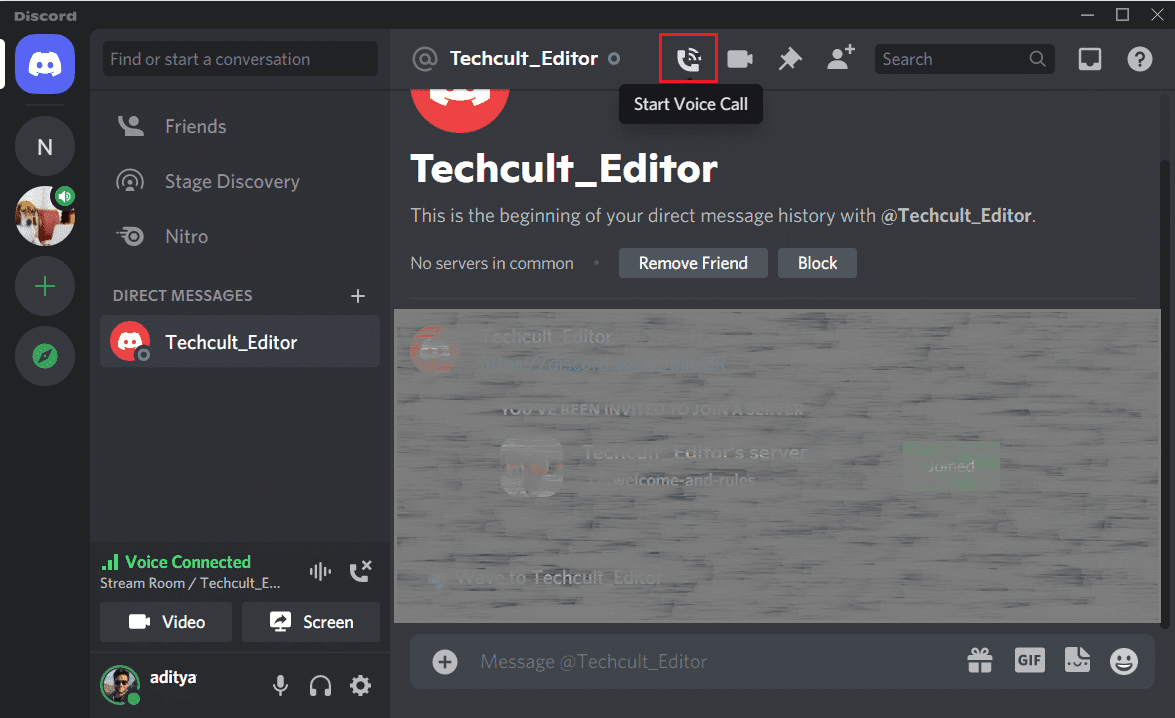
3. Κάντε κλικ στο εικονίδιο Share your Screen , όπως φαίνεται.

4. Θα εμφανιστεί το παράθυρο της οθόνης Κοινή χρήση . (Share screen)Εδώ, επιλέξτε εφαρμογές ή οθόνες(applications or screens) για ροή.

Διαβάστε επίσης: (Also Read:) Πώς να απεγκαταστήσετε πλήρως το Discord στα Windows 10(How to Completely Uninstall Discord on Windows 10)
Πώς να συμμετάσχετε σε μια ζωντανή ροή στο Discord
(How to Join a Live Stream on Discord
)
Για να παρακολουθήσετε μια ζωντανή(Live) ροή στο Discord από άλλους χρήστες, απλώς ακολουθήστε αυτά τα εύκολα βήματα:
1. Εκκινήστε το Discord είτε μέσω της εφαρμογής Desktop είτε μέσω της έκδοσης του προγράμματος περιήγησής του.
2. Εάν κάποιος κάνει ροή στο κανάλι φωνής, θα δείτε ένα εικονίδιο LIVE σε κόκκινο χρώμα, ακριβώς δίπλα στο όνομα του χρήστη(name of the user) .
3. Κάντε κλικ(Click) στο όνομα του χρήστη που κάνει ζωντανή ροή για να εγγραφεί αυτόματα. Ή κάντε κλικ στην επιλογή Συμμετοχή στη ροή(Join Stream) , όπως επισημαίνεται παρακάτω.

4. Τοποθετήστε το ποντίκι πάνω από τη ζωντανή ροή για να αλλάξετε τη θέση(location) και το μέγεθος(size) του παραθύρου προβολής(viewing window) .
Συνιστάται:(Recommended:)
- Πώς να διορθώσετε κανένα σφάλμα διαδρομής στο Discord(How to Fix No Route Error on Discord)
- Το Discord δεν ανοίγει; 7 τρόποι για να διορθώσετε τη διχόνοια δεν θα ανοίξει το ζήτημα(Discord Not Opening? 7 Ways To Fix Discord Won’t Open Issue)
- Πώς να απενεργοποιήσετε την ασφαλή λειτουργία στο Tumblr(How to Turn Off Safe Mode on Tumblr)
- Πώς να διορθώσετε το σφάλμα μη φόρτωσης του Steam Store(How to Fix Steam Store Not Loading Error)
Ελπίζουμε ότι ο οδηγός μας για το πώς να μεταβείτε ζωντανά στο Discord(how to go live on Discord) ήταν χρήσιμος και μπορέσατε να μεταδώσετε ζωντανά τις περιόδους σύνδεσης gaming με άλλους χρήστες. Ποιες(Which) συνεδρίες ροής άλλων απολαύσατε; Ενημερώστε μας για τις ερωτήσεις και τις προτάσεις σας στην ενότητα σχολίων.
Related posts
Διορθώστε το Discord Go Live Not Appearing
Διορθώστε το Discord Notifications που δεν λειτουργεί
Διορθώστε το σφάλμα ήχου κατά την παραλαβή του παιχνιδιού
Διορθώστε το Discord Keeps Crashing
Πώς να απενεργοποιήσετε την επικάλυψη Discord
Πώς να εγκαταστήσετε ή να απεγκαταστήσετε το OneDrive στα Windows 10
Διορθώστε το σφάλμα TVAPP-00100 στο Xfinity Stream
Πώς να διορθώσετε το Steam που δεν κατεβάζει παιχνίδια
Πώς να κατεβάσετε βίντεο από το YouTube σε φορητό υπολογιστή/υπολογιστή
Τρόπος εγγραφής ήχου Discord (Υπολογιστής & Κινητό)
Διορθώστε το Fallout 76 που αποσυνδέθηκε από τον διακομιστή
Πώς να ενημερώσετε το Discord
Η επικάλυψη Discord δεν λειτουργεί; 10 τρόποι για να το διορθώσετε!
Διορθώστε το σφάλμα διαφωνίας με περιορισμένη τιμή
Διορθώστε το σφάλμα Fallout 3 Ordinal 43 Not Found
Διορθώστε το League of Legends Frame Drops
Πώς να διορθώσετε το σφάλμα συγχώνευσης Git
8 τρόποι για να διορθώσετε τον κίνδυνο βροχής 2 Multiplayer δεν λειτουργεί
5 τρόποι για να επισκευάσετε το Steam Client (Ανανέωση/Επισκευή/Επανεγκατάσταση του STEAM)
Ένας ολοκληρωμένος οδηγός για τη μορφοποίηση κειμένου Discord
